Как сумасшедший фанат iPod и iPhone, многие друзья приходят и спрашивают меня о том, как наслаждаться фильмами и видео на своем iPod, а также им нужна уникальная мелодия для их iPhone. Слишком много людей задают эти вопросы, поэтому я потратил некоторое время, чтобы написать эту статью, чтобы показать моим дорогим друзьям, как наслаждаться фильмами на iPod и iPhone, а также как сделать собственную мелодию звонка для iPhone.
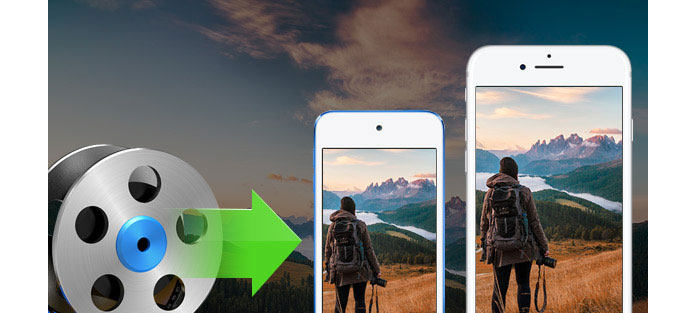
Если вы хотите разместить фильм / видео на вашем iPod, вы должны знать, какие видео / фильмы можно воспроизводить на вашем iPod. Посмотрите следующее:
H.264
Форматы файлов: .m4v, .mp4и .mov
Видео: до 768 кбит/с, 320 × 240, 30 кадров в секунду (fps), базовый профиль до уровня 1.3.
Аудио: AAC-LC до 160 кбит / с, 48 кГц и стереозвук.
MPEG-4
Форматы файлов: .m4v, .mp4 и .mov
Видео: до 2.5 Мбит/с, 480 × 480, 30 кадров в секунду, простой профиль.
Аудио: AAC-LC до 160 кбит / с, 48 кГц, стереозвук.
Вау, это выглядит действительно сложно, верно? На самом деле это действительно легко сделать такое видео / фильм для вас iPod. Вам просто нужен Aiseesoft Конвертер фильмов для iPod
Хорошо, начнем.
Шаг 1 Загрузить видео
Нажмите «Добавить файл», чтобы загрузить видео / фильм, который вы хотите поместить на свой iPod.
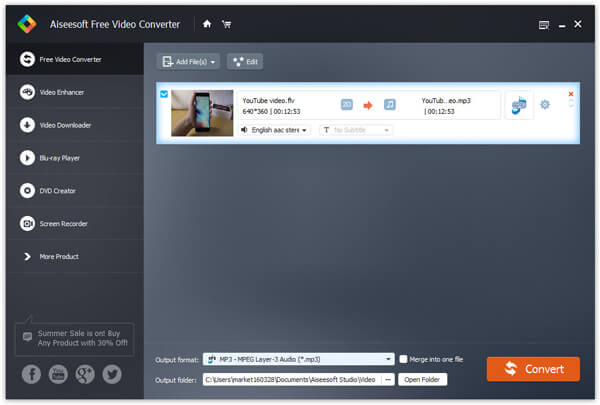
Шаг 2 Выберите профиль и настройки
Вы можете выбрать свой выходной профиль в раскрывающемся списке.
Нажмите кнопку «Настройки», чтобы настроить детали выходного видео / фильма.
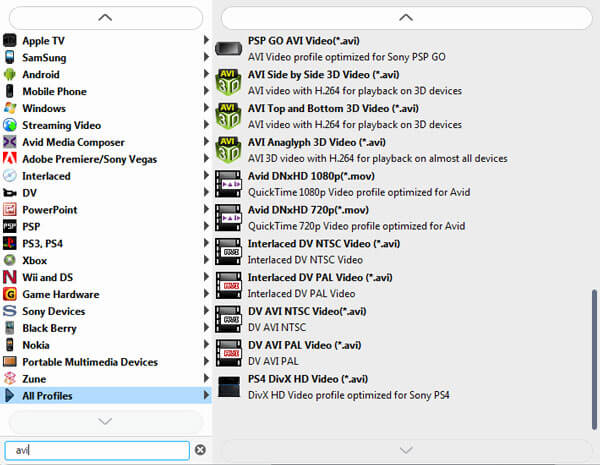
Шаг 3 Конверсия.
Все готово, и вам просто нужно нажать кнопку «Конвертировать», чтобы начать конвертацию.
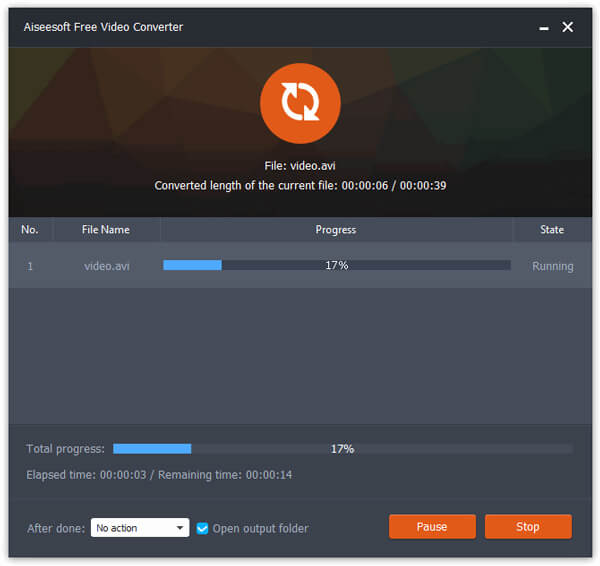
Советы:
Этот мощный конвертер видео для iPod позволяет вам выполнять множество работ по редактированию видео, чтобы сделать ваш iPod видео / фильм более красочным.
1. Эффект:
Вы можете настроить эффект вашего фильма, например «Яркость», «Контрастность» и «Насыщенность», и вы можете просто проверить выходной эффект в окне предварительного просмотра вывода.

На самом деле, с iPhone гораздо проще иметь дело, чем с iPod, потому что у iPod очень много поколений.
Положите видео / фильм на iPhone, я использую Aiseesoft Конвертер фильмов для iPhone.
Шаг 1 Загрузить видео
Нажмите «Добавить файл», чтобы загрузить видео / фильм, который вы хотите поместить на свой iPhone.
Шаг 2 Выберите профиль и настройки
Вы можете выбрать свой выходной профиль в раскрывающемся списке.
Шаг 3 Конверсия
Все готово, и вам просто нужно нажать кнопку «Пуск», чтобы начать преобразование.
Aiseesoft iPhone Movie Converter также может выполнять работы по редактированию видео, например настраивать эффект, снимать любую часть фильма, выбирать игровую зону. Операция такая же, как в части 1.
На этот раз вам нужен Aiseesoft Создатель звонка для iPhone.
Шаг 1 Нажмите «Обзор» справа от «Входного файла», чтобы импортировать файл, из которого вы хотите сделать рингтон.
Шаг 2 Воспроизведите его и прослушайте музыку, чтобы найти сегмент, который вы хотите использовать в качестве мелодии звонка. Затем перетащите и щелкните ползунок начала и конца, чтобы установить нужный сегмент, или введите время начала и окончания в соответствующее текстовое поле непосредственно, чтобы получить точный сегмент. Вы также можете предварительно прослушать преобразованный звук перед генерацией.
Шаг 3 Нажмите «Обзор» справа от «Локальная папка вывода», чтобы выбрать место назначения вывода.
Шаг 4 Установите флажок «Экспорт в iPhone», конвертированный рингтон будет загружаться прямо на ваш iPhone.
Шаг 5 После того, как все настройки будут завершены, нажмите «Создать», чтобы начать создавать собственную мелодию звонка для iPhone.
Ключевая функция
* Конвертируйте любое видео в рингтон для iPhone M4R
* Создать рингтон для iPhone из любых аудио файлов
* Получить любые клипы из видео и аудио
* Редактировать Добавленные рингтоны для iPhone
Используя Aiseesoft iPhone Ringtone Maker, вы можете изменить добавленную мелодию iPhone удалив его или переименовав напрямую.